
Pe PC-ul Windows 11, s-ar putea să aveți mai multe Diferite dispozitive de ieșire audio conectați, cum ar fi difuzoarele, căștile, căștile sau altfel. Iată cum să spuneți Windows 11 care dispozitiv de sunet doriți să utilizați ca implicit pentru audio și comunicații.
În primul rând, deschideți setările (apăsați Windows + I) și navigați la System & GT; Sunet. Sau, puteți să faceți clic dreapta pe pictograma difuzorului din bara de activități și selectați "Setări sunet".

În setările de sunet, localizați secțiunea "Ieșire" și faceți clic pe săgeata de lângă dispozitivul de ieșire audio pe care doriți să îl setați ca implicit.

Pe pagina de proprietăți pentru dispozitivul de sunet pe care l-ați selectat, căutați opțiunea "Setare ca dispozitiv de sunet implicit", care include un meniu derulant etichetat "Nu este utilizat ca implicit", "este implicit pentru audio" sau "este implicit pentru comunicații "de lângă el.
(Dacă nu vedeți această opțiune, atunci acest dispozitiv este deja setat ca implicit atât pentru audio, cât și pentru comunicații.)
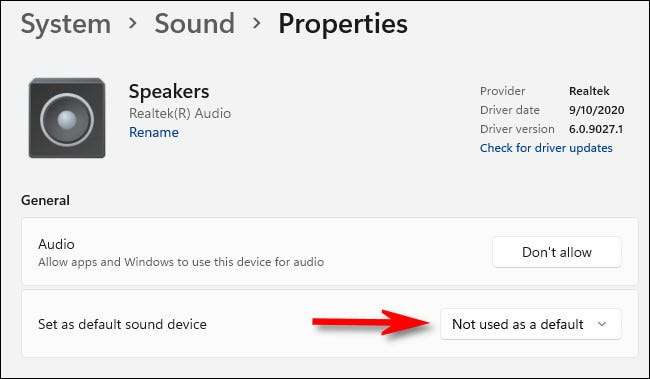
Dacă dispozitivul nu este implicit pentru audio sau comunicații încă, faceți clic pe meniul derulant "Setare ca dispozitiv de sunet implicit" și selectați fie "Utilizați ca implicit pentru audio" sau "Utilizați ca implicit pentru comunicații". Iată ce face fiecare alegere:
- Utilizați ca implicit pentru audio: Acest lucru stabilește dispozitivul de ieșire a sunetului ca implicit pentru redarea muzicii și video, redarea sunetului sistemului, jocurile și alte surse audio tipice.
- Utilizați ca implicit pentru comunicații: Acest lucru stabilește dispozitivul de ieșire a sunetului ca implicit pentru apelurile video, chat-urile vocale și alte programe de comunicații audio.
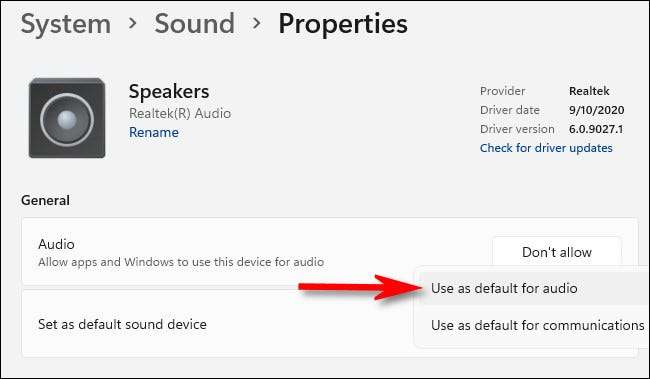
Dacă vedeți o alegere diferită în meniul derulant "Setare ca dispozitiv de sunet implicit", cum ar fi "Utilizați, de asemenea, ca implicit pentru audio" sau "De asemenea, utilizați ca implicit pentru comunicații", apoi dispozitivul este deja implicit pentru unul cei doi. Selectarea acestei opțiuni va face implicit atât pentru audio, cât și pentru comunicații.
Dacă doriți să efectuați un alt dispozitiv implicit pentru audio sau comunicații (dar păstrați dispozitivul curent ca implicit pentru unul dintre aceștia), va trebui să reveniți la sistem & GT; Se aude pagina și selectați un alt dispozitiv de sunet, apoi setați-l ca implicit pentru audio sau comunicații pe pagina proprie a proprietăților. Ascultă fericit!
LEGATE DE: Cum de a alege difuzoarele pentru ieșirea audio în Windows 11







